Какие устройства используются для работы с графической цифровой информацией: Устройства ввода графической информации — урок. Информатика, 5 класс.
Содержание
Устройства ввода и вывода. Страница 2
Планирование уроков на учебный год (по учебнику Н.Д. Угриновича)
Главная | Информатика и информационно-коммуникационные технологии | Планирование уроков и материалы к урокам | 7 классы | Планирование уроков на учебный год (по учебнику Н.Д. Угриновича) | Устройства ввода и вывода
Содержание урока
1.2.1. Процессор и системная плата
1.2.2. Устройства ввода информации
1.2.3. Устройства вывода информации
1.2.4. Оперативная память
1.2.5. Долговременная память
1.2.6. Типы персональных компьютеров
Лабораторная работа № 2-2 «Проектируем рабочее место с компьютером: периферийное оборудование»
1.2.2. Устройства ввода информации
Клавиатура. Для ввода числовой и текстовой информации используется клавиатура. Стандартная клавиатура имеет 104 клавиши и 3 световых индикатора в правом верхнем углу, информирующих о режимах работы (рис. 1.5).
Стандартная клавиатура имеет 104 клавиши и 3 световых индикатора в правом верхнем углу, информирующих о режимах работы (рис. 1.5).
Алфавитно-цифровые клавиши (48 клавиш, включая клавишу {Пробел}) размещаются в центре клавиатуры. На каждую клавишу нанесены два символа: на алфавитную — русская и английская буквы, на цифровую — цифра и специальный символ. Переключение между русской раскладкой и английской раскладкой клавиатуры производится нажатием комбинации специальных клавиш.
Рис. 1.5. Схема клавиатуры
Клавиши редактирования и листания документа (7 клавиш) размещаются справа от алфавитно-цифровых клавиш и позволяют вставлять символы (клавиша {Insert}), удалять символы (клавиши {Backspace} и {Delete}), а также перемещаться по документу.
Клавиши управления курсором (4 клавиши со стрелочками) размещаются в нижней правой части клавиатуры и предназначены для перемещения курсора.
Специальные клавиши (13 клавиш) размещаются в верхнем, левом и нижнем рядах и предназначены для переключения клавиатуры в верхний регистр (клавиши {CapsLock} и {Shift}), прямого воздействия на функционирование компьютера (клавиши {Enter}, {Esc}, {Pause}, {Ctrl}, {Alt}) и т. д.
Функциональные клавиши (12 клавиш от {F1} до {F12}) расположены в верхнем ряду клавиатуры и предназначены для выбора или изменения режима работы некоторых программ.
Windows-клавиши (3 клавиши) размещаются в нижнем ряду между клавишами {Ctrl} и {Alt} и предназначены для работы с графическим интерфейсом операционной системы Windows.
Цифровой блок (17 клавиш) размещается с правой стороны клавиатуры и дублирует цифровые клавиши из алфавитно-цифрового блока и клавишу {Enter}.
В некоторых современных клавиатурах имеются дополнительные клавиши управления питанием (3 клавиши), которые размещаются над клавишами управления курсором и предназначены для включения/выключения компьютера, а также для перевода его в «спящий» режим и обратно.
Координатные устройства ввода. Для ввода графической информации и для работы с графическим интерфейсом программ используются координатные устройства ввода информации: манипуляторы типа мышь, сенсорные панели и графические планшеты.
Мышь имеет обычно две кнопки управления, которые используются при работе с графическим интерфейсом программ. Дополнительное колесико, которое располагается между кнопками, предназначено для прокрутки вверх или вниз изображений и текстов, не умещающихся целиком на экране.
В настоящее время широкое распространение получили оптические мыши, в которых источник света, размещенный внутри мыши, освещает поверхность, а отраженный свет фиксируется и преобразуется в перемещение указателя мыши на экране.
Современные модели мышей являются беспроводными, т. е. подключаются к компьютеру без помощи кабеля (рис. 1.6).
Специальное устройство (обычно подключается к USB-разъему) обеспечивает работу мыши в радиусе до 10 м.
Рис. 1.6. Оптическая беспроводная мышь
Очень часто в портативных и мобильных компьютерах вместо манипуляторов используется сенсорная панель (рис. 1.7), перемещение пальца по поверхности которой преобразуется в перемещение курсора на экране монитора. Нажатие на поверхность сенсорной панели эквивалентно нажатию кнопки мыши.
Рис. 1.7. Сенсорная панель на корпусе портативного компьютера
Для рисования и ввода рукописного текста используются графические планшеты (рис. 1.8). С помощью специальной ручки и мыши на графическом планшете можно рисовать, чертить схемы и добавлять подписи к электронным документам.
Рис. 1.8. Графический планшет
1.8. Графический планшет
Сканер. Для оптического ввода в компьютер и преобразования в компьютерное представление изображений (фотографий, рисунков, слайдов), а также текстовых документов используется сканер (рис. 1.9). Сканируемое изображение последовательно освещается светом источников, размещенных на движущейся вдоль изображения линейке, а отраженный свет преобразуется в высококачественное изображение в компьютерном формате.
Рис. 1.9. Сканер
Цифровые камеры. Большое распространение получили цифровые камеры (видео- и фотокамеры). Цифровые камеры позволяют получать видеоизображение и фотоснимки непосредственно в цифровом (компьютерном) формате. Для передачи «живого» видео по компьютерным сетям используются цифровые Web-камеры (рис. 1.10).
Рис. 1.10. Цифровая фотокамера и Web-камера
Для подключения графических планшетов, сканеров и цифровых камер к компьютеру обычно используется разъем USB. Для передачи высококачественного цифрового видеоизображения с цифровых видеокамер используется специальный разъем DV.
Для передачи высококачественного цифрового видеоизображения с цифровых видеокамер используется специальный разъем DV.
Важнейшей характеристикой устройств ввода графической информации является разрешающая способность, которая измеряется в dpi (dot per inch — точек на дюйм).
Для координатных устройств ввода разрешающая способность обычно составляет около 500 dpi. Это означает, что при перемещении, например, мыши на 1 дюйм (1 дюйм = 2,54 см) указатель мыши на экране перемещается на 500 точек.
Разрешающая способность сканеров и цифровых камер может достигать 2400 dpi и более. Это означает, что на 1 дюйме полученного изображения может уместиться 2400 точек различного цвета.
Звуковая карта и микрофон. Для ввода звуковой информации используется микрофон, который подключается ко входу звуковой карты (рис. 1.11). Звуковая карта имеет также возможность синтезировать звук (в ее памяти хранятся звуки различных музыкальных инструментов, которые она может воспроизводить).
Рис. 1.11. Звуковая карта (а) и микрофон (б)
Джойстик. Джойстики (игровые манипуляторы) предназначены для более удобного управления ходом компьютерных игр. Обычно они представляют собой рукоятку с кнопками на подставке (рис. 1.12).
Многие звуковые карты имеют специальный игровой порт, к которому подключаются джойстики.
Рис. 1.12. Джойстик
Контрольные вопросы
1. Какую функцию обеспечивают устройства ввода информации?
2. Какие основные группы клавиш можно выделить на клавиатуре и каково их назначение?
3. Какие существуют типы координатных устройств ввода и каков их принцип действия?
4. Для каких целей предназначен сканер?
5. Чем отличаются цифровые камеры от пленочных фотоаппаратов и видеокамер? Подготовьте сообщение.
Cкачать материалы урока
Устройства ввода графической информации.
 Практическая работа № 8. Работаем с графическими фрагментами
Практическая работа № 8. Работаем с графическими фрагментами
5 класс
Устройства ввода графической информации
Цель урока: ознакомить с устройством ввода графической информации
Ход урока.
Организационный момент.
Проверка домашнего задания.
Основная часть урока.
Новый материал излагается в сопровождении презентации
вод графической информации может быть осуществлён с помощью различных устройств: клавиатуры, мыши, сканера, цифрового фотоаппарата, интерактивной доски или графического планшета.
Каждое из них имеет те или иные достоинства, но основной характеристикой является удобство использования.
Клавиатура плохо подходит для построения изображений, так как она изначально предназначена для набора символьной, а не графической информации.
Однако применение клавиатуры для ввода графической информации имеет определённые преимущества.
С помощью клавиш можно перемещать курсор каждый раз на одну позицию. Это позволяет особенно тщательно прорабатывать все детали рисунка.
Но ввод графической информации с клавиатуры производится крайне медленно.
Движения, выполняемые с помощью мыши, чем-то напоминают перемещение карандаша по листу бумаги. Но чтобы рисовать с помощью мыши, требуется определённый навык и терпение.
С помощью сканера можно ввести в компьютер любое имеющееся у вас плоское печатное изображение и подвергнуть его дальнейшей обработке по вашему усмотрению.
Имея графический планшет, можно рисовать специальным пером, а полученное изображение будет отражаться на экране компьютера.
Цифровой фотоаппарат
анер — это периферийное устройство персонального компьютера (ПК), позволяющее вводить в компьютер оригиналы (образы изображений), представленные в виде текстовых документов, рисунков, слайдов, фотоплёнок, фотографий, графической информации или объёмных предметов. Сканер преобразует подобную информацию в электронную.
Сканер преобразует подобную информацию в электронную.
Классификация сканеров
Ручные сканеры
Страничные (протяжные) сканеры
Планшетные сканеры
Слайд-сканеры
Проекционные сканеры
Барабанные сканеры
Ручные сканеры
Ручные сканеры — это достаточно простые компактные устройства, предназначенные для сканирования небольших фрагментов изображения (репродукций, фотографий, документов) с невысоким разрешением.
Для того чтобы ввести в компьютер какой-либо документ, следует плавно провести считывающей головкой по поверхности с изображением.
Равномерность перемещения сканера существенно сказывается на качестве вводимого в компьютер изображения.
Для подтверждения нормального ввода ручные сканеры располагают специальным индикатором.
Страничные сканеры
Страничные (протяжные) сканеры относятся к числу настольных устройств и часто называются рулонными.
По сравнению с ручными, они обладают рядом преимуществ. Эти компактные сканеры позволяют равномерно протягивать под сканирующим элементом материал с изображением.
Такие устройства могут сканировать изображения с рулонов чертежей или отдельных страниц.
Планшетные сканеры
Планшетные сканеры — универсальные устройства, наиболее популярные среди пользователей ПК. Они входят в группу настольных или напольных сканеров и предназначены для обработки текстовых документов, изображений, слайдов и фотоплёнок, а также объёмных образцов.
Слайд-сканеры
Слайд-сканеры — это узкоспециализированные устройства, предназначенные для ввода изображений с прозрачных материалов с высоким разрешением и качеством изображения.
Они обладают ярко выраженной профессиональной направленностью и высокой стоимостью.
Практическая работа № 8. Работаем с графическими фрагментами
Цель: закрепление изученного материала, работа с графическими фрагментами
Тип урока: Практическое применение знаний, умений, навыков.
Ход урока
Организация класса.
Инструктаж по ТБ.
Выполнение практической работы.
Задание для практической работы смотреть на стр. 155 в учебнике по информатике Л. Л. Босовой.
4. Закрепление.
5. Выводы по теме.
6. Подведение итогов.
7. Домашнее задание: §11, стр. 74-75 повторить, стр. 81 учить.
20 лучших инструментов графического дизайна, рекомендованных ведущими цифровыми художниками
Логотипы, веб-сайты и многое другое…
Логотипы, веб-сайты, обложки книг и многое другое…
Получить дизайн
Безоружный Гарри Поттер — великий волшебник. Но вооруженный палочкой из остролиста с перьями феникса, он КОЗЕЛ! Вы тоже можете быть очень талантливым графическим дизайнером или цифровым художником, но при использовании правильных инструментов силу вашего таланта можно увеличить в геометрической прогрессии.
Вот список лучших на сегодняшний день программных и аппаратных средств, которые настоятельно рекомендуют первоклассные графические дизайнеры, знающие свое дело. Эти инструменты проверены и проверены и могут помочь вам поразить клиентов, применяя свои лучшие заклинания графического дизайна. Пристегнитесь и приготовьтесь создавать цифровое искусство со скоростью мысли!
Эти инструменты проверены и проверены и могут помочь вам поразить клиентов, применяя свои лучшие заклинания графического дизайна. Пристегнитесь и приготовьтесь создавать цифровое искусство со скоростью мысли!
Программное обеспечение
—
1. Procreate
Дизайн Fe Melo создан в Procreate.
Это приложение для создания иллюстраций, созданное исключительно для iPad, является великолепным инструментом, поскольку оно упрощает шаги графического дизайнера при создании иллюстраций. Он очень интуитивно понятен и имеет потрясающий выбор кистей.
Приложение хорошо работает с Apple Pencil, и вы можете сохранять файлы в форматах .psd или .pdf, которые полностью интегрируются с Adobe.
— Фе Мело, дизайнер 99designs
Procreate:
- Позволяет дизайнерам использовать Apple Pencil для рисования прямо на экране для получения потрясающих результатов
- Сохраняет работу в формате .psd или .pdf, что полностью интегрируется с Adobe
- Записывает весь процесс рисования
- Позволяет дизайнерам рисовать на разных слоях, что облегчает редактирование работы после
Подготовьте свой Apple Pencil, а затем просмотрите этот учебник на YouTube:
youtube.com/embed/5j3pNNzBGU4?version=3&rel=0&showsearch=0&showinfo=1&iv_load_policy=1&fs=1&hl=en-US&autohide=2&wmode=transparent» allowfullscreen=»true» sandbox=»allow-scripts allow-same-origin allow-popups allow-presentation»>
Поскольку Procreate стоит 9,99 долларов США и не требует подписки, он доступен для графических дизайнеров и цифровых художников всех уровней.
2. Myfonts.com
Дизайн YaseenArt для Technique Inc. с использованием Myfonts.com.
Myfonts.com не только является веб-сайтом с изобилием шрифтов, его функция «WhatTheFont» решает серьезную проблему для художников-графиков.
Так много клиентов приходят к нам с логотипами и старыми маркетинговыми материалами, которые они хотят имитировать, но одной из самых больших проблем является открытие названия странных шрифтов, которые они используют. С этим инструментом это проще простого. Просто загрузите скриншот текста и вуаля!
— Ясин Арт, дизайнер 99designs
Myfont. com может:
com может:
- Дополните свой архив очень большой коллекцией шрифтов (многие из них бесплатны, некоторые можно приобрести)
- Отслеживайте происхождение определенного шрифта, загружая его в инструмент WhatTheFont
Посетите myfonts.com и следуйте их навигации или загрузите бесплатное приложение WhatTheFont на свой смартфон. Выберите из их выбора бесплатные шрифты, веб-шрифты или станьте подписчиком.
Нажмите кнопку WhatTheFont в навигации, затем загрузите снимок экрана с текстом, чтобы определить шрифт. Или просто сделайте снимок или загрузите его со своего телефона, коснитесь шрифта, который хотите идентифицировать, и бум — все готово. (Совет: используйте как можно более чистый скриншот, чтобы программа могла его прочитать. Предпочтительно черный текст на белом фоне).
С бесплатными шрифтами или эксклюзивными подписными шрифтами эта программа отлично подходит для графических дизайнеров и цифровых художников всех уровней.
3. Краска Clip Studio
Дизайн HeyEksa! с помощью Clip Studio Paint.
Цифровые художники оценили простую коллекцию приложений для иллюстраций Clip Studio Paint из-за ее простоты, возможности зеркального отображения и доступности.
Мне нравится это программное обеспечение, потому что оно использует растровые/пиксельные изображения, поэтому, когда мы хотим нарисовать детальный рисунок, используя компьютер со стандартными характеристиками, Clip Studio легче, чем векторное программное обеспечение.
— ЭйЭкса!, дизайнер 99designs
Clip Studio:
- Более дешевая альтернатива пакету Adobe — отлично подходит для графических дизайнеров с ограниченным бюджетом
- Доступно для Mac или ПК
- Доступно на iPad с бесплатной пробной версией на 6 месяцев
Посетите clip studio.net, чтобы купить или получить бесплатную пробную версию, или купите на amazon.com. Потратьте на это несколько часов, а затем посмотрите этот урок на YouTube:
4.
 Кисти Рона
Кисти Рона
Дизайн от GFX с использованием кистей Рона.
Великолепная коллекция цифровых эффектов для цифровых картин и иллюстраций. Ron’s Brushes продолжает оставаться необходимой частью передовых наборов инструментов для графического дизайна.
Кисти высокого разрешения Рона «Пар», «Дым», «Векторный гранж» и «Трещины» чрезвычайно просты в использовании — просто перетащите их и вперед.
— GFX, дизайнер 99designs
Набор кистей Рона:
- Создание высококачественных эффектов для цифрового искусства
- Предлагает большой выбор цифровых сред и атмосфер
Будь то полет цифровой энергии, слияние света, огоньки, частицы или что-то еще, о чем вы, возможно, даже не задумывались, графические дизайнеры и цифровые художники, создающие нюансы атмосферы, будут охвачены кистями Рона. Не верите нам? Спросите друзей в сообществе дизайнеров или в группах поддержки графического дизайна и цифрового искусства. Многие великие художники клянутся кистями Рона. Проверьте их и, как сказал GFX, «просто перетащите, бросьте и вперед».
Проверьте их и, как сказал GFX, «просто перетащите, бросьте и вперед».
Найдите кисти Рона на daz3d.com.
Инструменты Adobe Creative Cloud
—
Дизайн tomcept в Adobe Creative.
Это программное обеспечение для графического дизайна, редактирования видео и веб-разработки стало стандартом в индустрии графического дизайна. Ни один список инструментов дизайна не будет полным без упоминания Adobe Creative Cloud. Дизайнерам, использующим Adobe, намного проще обмениваться файлами с другими творческими профессионалами.
Результат превосходный, будь то веб-оптимизация, PDF-файл для печати или формат изображения, вы получите наилучшее качество при минимальном размере файла.
— tomcept, дизайнер 99designs
Помимо прочего, Adobe Ceative Cloud предлагает три известных инструмента дизайна:
- Photoshop (редактор растровой графики)
- Illustrator (редактор векторной графики)
- InDesign (программа верстки)
Посетите adobe. com, чтобы приобрести Adobe, или воспользуйтесь бесплатной пробной версией, или купите на amazon.com. Потратьте некоторое время, чтобы поиграть с ним, и загляните на облачную страницу Adobe Creative.
com, чтобы приобрести Adobe, или воспользуйтесь бесплатной пробной версией, или купите на amazon.com. Потратьте некоторое время, чтобы поиграть с ним, и загляните на облачную страницу Adobe Creative.
Графическим дизайнерам, желающим использовать стандартные отраслевые приложения, надлежит присоединиться к вселенной Adobe.
5. Adobe Photoshop
Дизайн упаковки от Andrewzz создан с помощью Photoshop.
Есть программы для редактирования растровой графики, есть Photoshop. Это отраслевой стандарт обработки цифровых фотографий и фотореалистичного компьютерного искусства. Это даже вошло в современный лексикон неграфических дизайнеров: «Ни за что, эта картинка не настоящая! Это полностью отфотошоплено».
Я пользуюсь этой программой уже более 10 лет, поэтому знаю все нужные мне функции и ярлыки. Мой совет: запомните сочетания клавиш для инструментов, которые вы всегда используете, это облегчит работу.
— Эндрюзз, дизайнер 99designs
Photoshop предлагает:
- Обработка 2D-изображений
- Обработка трехмерных изображений
- Композиция
- Монтаж видео
- Анализ изображения
Посетите adobe. com, чтобы купить Photoshop или начать бесплатную пробную версию, или купите его на amazon.com.
com, чтобы купить Photoshop или начать бесплатную пробную версию, или купите его на amazon.com.
6. Adobe Illustrator
Дизайн HeyEksa! В Adobe Illustrator.
От рисунков до логотипов и реальных фотографий — Illustrator создает все виды изображений. Цифровым художникам нравится простота настройки слоев и художественных досок в этой программе редактирования векторной графики.
Мне нравится простота настройки слоев и монтажной области. И выход Adobe Illustrator замечательный.
— ЭйЭкса!, дизайнер 99designs
Adobe Illustrator может создавать:
- Графику
- Логотипы
- Мультфильмы
- Шрифты
Попробуйте бесплатную пробную версию или купите Illustrator на amazon. com. Потратьте некоторое время на то, чтобы поработать с ним, а затем посмотрите этот учебник на YouTube.
com. Потратьте некоторое время на то, чтобы поработать с ним, а затем посмотрите этот учебник на YouTube.
7. Astute Phantasm для Adobe Illustrator
Design by GFX™ с использованием Astute Phantasm Adobe Illustrator.
Astute Phantasm для Adobe Illustrator — это подключаемый модуль со встроенным средством создания шаблонов. Хотите сузить полутона и добавить градиент? Это ваша программа.
В Phantasm есть много интересных функций, но Halftone творит чудеса с моими проектами. Полутона создают 100% масштабируемый эффект полутонов на основе любого основного рисунка, чаще всего я использую градиенты в градациях серого.
— GFX, дизайнер 99designs
С Astute Phantasm Adobe Illustrator:
- Эффекты можно сохранять и загружать
- Эффекты полностью редактируются позже через панель «Внешний вид»
Зайдите на сайт astutegraphics. com, протестируйте его и посмотрите обучающее видео на канале Adobe YouTube.
com, протестируйте его и посмотрите обучающее видео на канале Adobe YouTube.
Любой графический дизайнер или цифровой художник, создающий трехмерные эффекты и сложные настройки цвета, будет на седьмом небе от счастья с этим инструментом.
Оборудование
—
8. Macbook Pro с сенсорной панелью и Touch ID
Macbook pro 13 дюймов с сенсорной панелью и Touch ID, через Apple.com.
Ваш переносной офис прибыл! Положите этот высококачественный ноутбук в рюкзак и возьмите его с собой. Это настолько же элегантное произведение искусства, насколько и функциональный инструмент.
Сенсорная панель очень полезна, и с BetterTouchTool я могу настроить сенсорную панель для своих уникальных целей и работать более эффективно.
— Эндрюзз, дизайнер 99designs
Характеристики MacBook Pro 13″:
- Процессор 3,1 ГГц
- 256 ГБ памяти
- Минимальный ущерб окружающей среде
Более крупный и мощный брат 13-дюймового Macbook pro — 15-дюймовый, оснащенный сенсорной панелью и Touch ID, а также большим дисплеем. А молниеносная система SSD загружается за считанные секунды, поэтому эти эфемерные снежинки вдохновения можно запечатлеть до того, как они растают.
А молниеносная система SSD загружается за считанные секунды, поэтому эти эфемерные снежинки вдохновения можно запечатлеть до того, как они растают.
Мой совет по долговечности батареи: отключайте ее, когда она заряжена на 100%. Кроме того, носите его в чехле, это спасает жизнь. Алюминий легкий, но подвержен деформации.
— Сатори, дизайнер 99designs
Особенности MacBook Pro 15″:
- Процессор 3,9 ГГц
- Память 512 ГБ
- Минимальный ущерб окружающей среде
Посетите сайты apple.com, amazon.com или Google, чтобы найти лучшее предложение на восстановленную модель. Потратьте несколько часов на изучение его возможностей. Mac, как правило, довольно интуитивно понятен, но вы можете посмотреть обучающее видео на YouTube о сенсорной панели, чтобы узнать больше.
9.
 iPad Pro + Apple Pencil
iPad Pro + Apple Pencil
12,9-дюймовый iPad Pro + Apple Pencil, через bgr.in.
Будучи еще одним продуктом Apple, этот iPad Pro в сочетании с Apple Pencil не является самым дешевым, но большой дисплей в этом сочетании стилуса и планшета меняет правила игры. Вы можете настроить цветовые тона дисплея, цветов больше, чем у непрофессиональных моделей, прокрутка более плавная, а для детальных художественных штрихов стилус чрезвычайно точен благодаря более плотному соединению между дисплеем и стеклом.
12.9Размер в дюймах отлично подходит для рисования больших штрихов. Он такой легкий и тонкий, что я могу начать рисовать в постели, как только проснусь.
— Эндрюзз, дизайнер 99designs
iPad Pro 12.9 предлагает:
- Стереозвук и четыре динамика, которые заметно превосходят непрофессиональные iPad
- Процессор 3,9 ГГц
- Емкость 512 ГБ
- На пару часов больше времени автономной работы
- Обновление с iPad начального уровня, камеры, которые снимают видео 4K
- Smart Connector, который позволяет подключаться к Apple Smart Keyboard Cover, Bluetooth не требуется!
Посетите сайт apple. com, но проверьте Costco, Best Buy или amazon.com, чтобы найти более выгодные предложения. Или погуглите «12,9-дюймовый Ipad Pro + Apple Pencil» для бывших в употреблении моделей. Посвятите некоторое время экспериментам с ним и посмотрите это руководство на YouTube:
com, но проверьте Costco, Best Buy или amazon.com, чтобы найти более выгодные предложения. Или погуглите «12,9-дюймовый Ipad Pro + Apple Pencil» для бывших в употреблении моделей. Посвятите некоторое время экспериментам с ним и посмотрите это руководство на YouTube:
Инструменты Wacom
—
Дизайн «Звездных войн» от Venamis (Eli Hyder) с использованием Wacom.
Я видел несколько других подделок, но больше ничего не работает для меня. Кажется, что Wacom создан художниками, а не только для художников.
— @Venamis (Эли Хайдер), цифровой художник [email protected]
Wacom — это слово, означающее волшебство, на устах и в сердцах знающих художников по цифровым технологиям. Это компания, которая специализируется на производстве стандартных графических планшетов и стилусов.
Это компания, которая специализируется на производстве стандартных графических планшетов и стилусов.
10. Wacom Bamboo Tip Stylus
Дизайн обложки книги от Satori. созданные с помощью стилуса Wacom Bamboo Tip.
Представьте себе один стилус, который рисует на компьютерах, планшетах или смартфонах. Это реально. Никаких приложений или Bluetooth не требуется, поэтому он работает практически на всех устройствах. Это в основном волшебная палочка, ребята.
Идеальная цифровая альтернатива бумажному рисованию. Столько инструментов и возможностей.
— Сатори, дизайнер 99designs
Этот стилус:
- Превращает ваш телефон, планшет или компьютер с сенсорным экраном в цифровой холст
- Рисует на экране, как будто вы рисуете на листе бумаги
- Легко перезаряжается
Делайте покупки на wacom.com, а также на Costco, Best Buy или amazon.com, чтобы найти более выгодные предложения. Проверьте это, а затем посмотрите этот учебник на YouTube:
youtube.com/embed/7jGSQdoA_kw?version=3&rel=0&showsearch=0&showinfo=1&iv_load_policy=1&fs=1&hl=en-US&autohide=2&wmode=transparent» allowfullscreen=»true» sandbox=»allow-scripts allow-same-origin allow-popups allow-presentation»>
11. Wacom Bamboo Slate
Design by netralica с использованием Wacom Bamboo.
Wacom Bamboo — это планшет, который можно закрепить под настоящим листом бумаги. Штрихи на бумаге отображаются на экране компьютера дизайнера. По сути, это волшебный планшет.
Я наслаждаюсь каждой царапиной, созданной этим инструментом. Особенно лайн-арт. Wacom Bamboo подходит для использования в Adobe Photoshop, им легко пользоваться, а процесс установки не слишком сложен.
— netralica, дизайнер 99designs
The Bamboo Slate:
- Экономит время на перепечатывание заметок
- Мгновенно добавляет заметки в облако или делится ими
Покупайте на bamboo.wacom.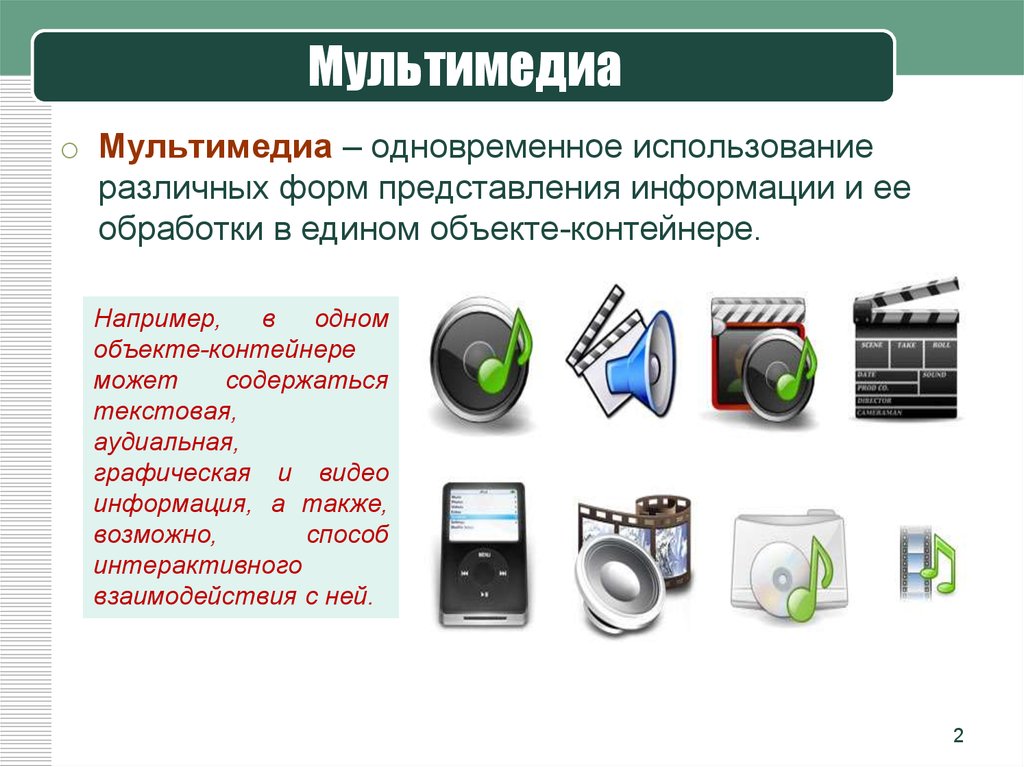 com, а также на Costco, Best Buy или amazon.com, чтобы найти более выгодные предложения. Найдите время, чтобы поиграть с ним, а затем посмотрите этот учебник на YouTube:
com, а также на Costco, Best Buy или amazon.com, чтобы найти более выгодные предложения. Найдите время, чтобы поиграть с ним, а затем посмотрите этот учебник на YouTube:
12. Wacom Cintiq
Дизайн Милы Катагаровой с использованием Wacom Cintiq 13HD.
Введите экранный планшет, на котором вы можете рисовать прямо с помощью стилуса. Его перо легкое, ему не нужна батарея, а текстура экрана идеальна. Наконец, у вас не будет проблем с рисованием на телевизоре!
Это идеальный инструмент для меня. Я просто сажусь, открываю Photoshop или Illustrator и рисую. Он не занимает много места в моей маленькой комнате и помогает мне создавать множество интересных проектов.
— Мила Катагарова, дизайнер 99designs
Cintiq:
- Оснащен ЖК-дисплеем с разрешением 1080p
- Работает стилусом прямо на экране
- Имеет встроенный дисплей
- Похоже на рисование на настоящей бумаге
- Можно настроить с помощью четырех экспресс-кнопок
Покупайте товары на wacom. com, но ищите более выгодные предложения на Costco, Best Buy или amazon.com.
com, но ищите более выгодные предложения на Costco, Best Buy или amazon.com.
Это устройство мечты для профессиональных графических дизайнеров и цифровых художников, стремящихся повысить эффективность своего рабочего процесса. Иногда такой настраиваемый инструмент подталкивает вас к следующей главе вашего таланта.
13. Wacom Intuos Pen & Touch
Design by Mad перец с использованием Wacom Intuos Pen & Touch Small.
Проиллюстрируйте на этом настольном планшете, и результаты появятся на экране компьютера. Если вы беспокоитесь о том, что вам не хватит поверхности для рисования, просто увеличьте масштаб!
Это отличный планшет для начала. На данный момент я не чувствую необходимости переходить на планшет большего размера. Этот практичный, легкий и имеет все функции, необходимые мне для создания очень подробного вектора.
— Безумный перец, дизайнер 99designs
Intuos Pen & Touch:
- Рисует, рисует или редактирует фотографии с помощью стилуса
- Имеет стилус, реагирующий на разную степень нажатия и напоминающий набор инструментов для письма или рисования
- Может сочетать Photoshop и Illustrator
- Помогает сделать процесс проектирования плавным и организованным
Дизайн Ocelittle с использованием Wacom Intuos Pen & Touch.
Мой лучший и самый надежный друг, когда дело доходит до дизайна. Я использую его на протяжении всего процесса — от эскиза в фотошопе до готового продукта в иллюстраторе.
— Оселиттл, дизайнер 99designs
Графическому дизайнеру Оселиттлу нравится работать с планшетом Intuos, потому что он «очень отзывчивый, имеет отличную чувствительность к давлению, а также функцию мультитач, которая дает вам возможность проводить пальцем или щипком для масштабирования, поворота или прокрутки, а также четыре дополнительные экспресс-клавиши, которые могут быть запрограммированным на выполнение любой функции».
Делайте покупки на wacom.com, а также на Costco, Best Buy или amazon.com, чтобы найти более выгодные предложения. Поэкспериментируйте с ним несколько часов, а затем посмотрите этот учебник на YouTube:
Design by YaseenArt с использованием Wacom Intuos Art.
14. Wacom Intuos Art
Wacom Intuos Art имеет большую рабочую область, чем Wacom Intuos Pen & Touch, плюс функция мультитач позволяет использовать как пальцы, так и стилус.
Его настраиваемость делает его более интуитивно понятным! Это помогает мне рисовать быстрее — мне не нужно возвращаться к клавиатуре и обратно. Кроме того, он имеет встроенное пространство для дополнительных наконечников стилуса на случай, если вам понадобится заменить наконечник в любое время.
— YaseenArt, дизайнер 99designs
Вот руководство на YouTube по Intuos Art:
Другие инструменты
—
15. Художественные принадлежности
Идея коллажа, созданная на сайте Happiness is Homemade.
Инструменты, которые вы используете для разработки своих лучших работ, не обязательно должны быть дорогими или сложными. Они могут быть такими же простыми, как карандаш, бумага и любые художественные принадлежности, которые вам нужны.
Чрезмерное использование новейших технологий может легко привести к творческому застою. Возвращение к основам с тем, чему мы научились в детстве, возвращает нас к нашим творческим корням и оригинальному артистическому голосу. Выключите экраны и возьмите цветную бумагу для коллажей, пластилин и краски, чтобы получить мгновенный прилив вдохновения.
Бесконечная радость от игры с моими племянницами приносит мне лучшее вдохновение.
— Сатори, дизайнер 99designs
Игра с любыми художественными принадлежностями имеет множество преимуществ:
- Помогает разрабатывать и проверять идеи
- Предлагает творческий выход
- Помогает преодолеть творческий блок и вдохновить на новую работу
16.
 Правильная среда
Правильная среда
Фото Thought Catalog, через Unsplash.
Возможно, это не настоящий инструмент, но выслушайте меня. Наличие убежища для работы успокаивает дух. Когда дух спокоен, внешний мир следует его примеру, и вы настроены на создание своей лучшей работы. «Правильная» среда для всех немного отличается. Узнайте, что это значит для HeyEksa!
Я более продуктивна и сосредоточена, когда работаю дома, а не в общественных местах, таких как кафе или кофейня. Что мне больше всего нравится рисовать, так это мое окружение. Я живу в деревне с очень успокаивающей атмосферой. Кроме того, присутствие моего отца, матери, жены и прекрасной маленькой дочери наполняет мой дух. Они моя самая большая причина, чтобы всегда быть счастливым каждый день.
— ЭйЭкса!, дизайнер 99designs
Спокойная обстановка помогает:
- Избегать нежелательных отвлекающих факторов
- Максимальная производительность
- Поднимите настроение и настроение для оптимального творчества
17.
 Настройка с несколькими дисплеями
Настройка с несколькими дисплеями
Настройка с двумя мониторами через YouTube.
Наличие двух (или более) отдельных экранов позволяет более эффективно работать в многозадачном режиме. Конечно, можно работать на одном экране, но это становится немного неудобно, особенно при использовании приложения в полноэкранном режиме.
Один для инструмента дизайна, а другой для электронной почты, браузера, календаря и т. д. Один рабочий, другой для дизайна.
— Идан Арбесман, дизайнер UX/UI в Signavio
Несколько дисплеев:
- Поможет избежать беспорядка со значками на высококачественном экране
- Увеличьте площадь экрана
- Помогите вам работать быстрее и эффективнее
Профессиональные графические дизайнеры и цифровые художники, которые максимизируют клиентов и тратят много часов на проекты, выиграют от организации, которую обеспечивают два экрана.
19. Удобное кресло
Игровое кресло ST Racing, через ST Racing.
Графическим дизайнерам часто приходится часами сидеть за своими столами, поэтому не стоит недооценивать важность наличия хорошего стула. Есть множество отличных стульев, вам просто нужно найти тот, который подходит вам лучше всего. Дизайнер Эндрюзз рекомендует игровое кресло ST Racing – очень удобное кресло с высокой спинкой, напоминающее гоночное сиденье.
Когда я часами работаю над дизайном на других стульях, у меня начинаются судороги. Я могу часами комфортно сидеть в этом кресле.
— Эндрюзз, дизайнер 99designs
Сделай одолжение своей спине и найди себе хороший стул.
20. Хорошая клавиатура и мышь
Клавиатура Obins Anne Pro, via Obins.
Отличные клавиатура и мышь сделают работу намного приятнее. Если вы ищете высококачественный вариант, дизайнер Эндрюзз рекомендует Obins Anne Pro, беспроводную 60% механическую клавиатуру, которую вы можете разместить где угодно. Он настолько хорошо спроектирован, что просто смотреть на него приятно, не говоря уже о нажатии клавиш.
Он настолько хорошо спроектирован, что просто смотреть на него приятно, не говоря уже о нажатии клавиш.
Небольшая и компактная форма делает ее самой эргономичной 60% механической клавиатурой, которую я когда-либо использовал.
— Эндрюзз, дизайнер 99designs
Мышь MX Master S2 через Logitech.
Когда дело доходит до мыши, выберите ту, которая удобно лежит в руке и обладает нужными вам функциями. Например, взгляните на Mouse MX Master 2S, лучшего друга человеческой руки (и еще одну рекомендацию от Andrewzz).
Его эргономичный дизайн адаптируется к форме моей руки. Все кнопки можно настроить с помощью различных программ. Прокрутка большого пальца хорошо повторяет контуры моего большого пальца. Это идеальная мышь для дизайнеров.
— Эндрюзз, дизайнер 99designs
Если вы готовы потратиться на мышь и клавиатуру, они могут помочь вам оптимизировать рабочий процесс и предотвратить длительный износ запястий и рук.
Ваша волшебная палочка
—
Вот и все, самые современные инструменты графического дизайна, рекомендованные дизайнерами, которые используют их каждый день! Вам нужно самое дорогое оборудование, чтобы сделать хорошую работу? Точно нет. Если вы готовы потратить время и силы, вы можете использовать базовые (даже обновленные) инструменты графического дизайна и по-прежнему создавать произведения искусства на конкурентоспособном уровне. Помните, что Гарри Поттер мог использовать некоторые заклинания без палочки. Но точно так же, как волшебная палочка из остролистного дерева с перьями феникса позволила Гарри увеличить свой магический потенциал, накопление и инвестирование в правильные инструменты укрепит вашу магию производительности.
Без каких инструментов дизайна вы бы не хотели жить? Дайте нам знать в комментариях ниже.
Хотите начать карьеру графического дизайнера?
Зарегистрируйтесь в качестве дизайнера на 99designs и станьте частью удивительного сообщества.

Давай сделаем это!
Какие инструменты используют графические дизайнеры? (Руководство 2023 г.)
Как стать графическим дизайнером (Руководство 2023 г.)
Руководство по карьере графического дизайнера BrainStation поможет вам сделать первые шаги на пути к карьере графического дизайнера. Читайте обзор лучших инструментов и программного обеспечения для графического дизайна.
Стать графическим дизайнером
Поговорите с консультантом по обучению, чтобы узнать больше о том, как наши учебные курсы и курсы могут помочь вам стать графическим дизайнером.
Нажимая «Отправить», вы принимаете наши Условия.
Не удалось отправить! Обновить страницу и повторить попытку?
Графические дизайнеры чаще всего используют программное обеспечение для графического дизайна. Adobe Creative Suite — самый популярный вариант в отрасли, но есть и другие мощные дизайнерские программы, такие как Sketch. Помимо программного обеспечения, графические дизайнеры полагаются на другие инструменты, такие как компьютеры, планшеты и камеры.
Что такое программное обеспечение для графического дизайна?
Программное обеспечение для графического дизайна используется для создания, редактирования и просмотра графики. Существует множество типов программного обеспечения для графического дизайна, каждое из которых имеет различные инструменты и функции. В зависимости от программного обеспечения пользователи могут создавать иллюстрации, разрабатывать мультимедиа, стилизовать или редактировать изображения и форматировать макеты.
Программное обеспечение для графического дизайна
Графические дизайнеры полагаются на программное обеспечение для воплощения своих идей. Photoshop, Sketch, Illustrator, InDesign и After Effects — одни из лучших программ для графического дизайна.
Photoshop
Photoshop — это графический редактор, который лучше всего подходит для редактирования изображений. Это отраслевой стандарт для обработки фотографий и компьютерного искусства. Photoshop предлагает манипулирование 2D- и 3D-изображениями, композитинг, редактирование видео и анализ изображений.
Photoshop предлагает манипулирование 2D- и 3D-изображениями, композитинг, редактирование видео и анализ изображений.
Sketch
Sketch — это векторный инструмент, доступный для Mac и ориентированный на веб-дизайн, дизайн приложений и интерфейсов. Это отличная программа для создания иконок, рекламных баннеров, изображений для социальных сетей и презентационных материалов. Он также имеет множество применений, связанных с пользовательским интерфейсом и UX, таких как дизайн значков, прототипирование и создание пользовательских потоков.
Illustrator
С помощью Illustrator вы можете создавать все, от векторных иллюстраций и логотипов до графики и шрифтов. Хотя Illustrator имеет много схожих инструментов и функций с Photoshop, он сосредоточен на векторном дизайне, а это означает, что вы можете изменять размер и масштаб проектов без потери четкости изображения.
InDesign
InDesign — это программа компоновки страниц и важный инструмент для дизайнеров, работающих в издательской сфере. Это программное обеспечение можно использовать для компоновки журналов и газет или составления отчетов и брошюр. С InDesign дизайнеры могут эффективно упорядочивать текст, создавать форматы макетов, вставлять заполнители изображений и сохранять файлы в формате, готовом к печати.
Это программное обеспечение можно использовать для компоновки журналов и газет или составления отчетов и брошюр. С InDesign дизайнеры могут эффективно упорядочивать текст, создавать форматы макетов, вставлять заполнители изображений и сохранять файлы в формате, готовом к печати.
After Effects
After Effects — это программа для создания движущейся графики и создания визуальных эффектов, которая идеально подходит для графических дизайнеров, использующих движение в своей работе. С After Effects дизайнеры могут создавать анимацию, названия фильмов, переходы или даже дизайн в трехмерном пространстве.
Какие еще инструменты используют графические дизайнеры?
Наряду с программным обеспечением для проектирования графические дизайнеры также полагаются на несколько других инструментов, включая ручку и бумагу, компьютеры, стилусы и графические планшеты, устройства хранения данных и камеры.
Ручка и бумага
Ручка и бумага — это самый быстрый и простой способ воплотить идеи в жизнь. Графические дизайнеры используют ручку и бумагу, чтобы набрасывать дизайнерские идеи и делать заметки.
Графические дизайнеры используют ручку и бумагу, чтобы набрасывать дизайнерские идеи и делать заметки.
Компьютер
Это очевидный, но важный инструмент для графических дизайнеров. Поскольку графические дизайнеры в основном используют дизайнерское программное обеспечение для выполнения своей работы, им нужен компьютер, на котором можно адекватно запускать ряд программ. Большой монитор с высоким разрешением также может быть особенно полезен для дизайнеров.
Стилус и графический планшет
Планшет и стилус являются хорошей альтернативой традиционной бумаге и ручке и особенно полезны для дизайнеров, которые хотят работать или делать наброски, где бы они ни находились. Он имитирует ощущение рисования от руки, но предоставляет дополнительные возможности, такие как мгновенные цвета, фильтры, редактирование и многое другое.
Запоминающие устройства
Графические дизайнеры работают с большими файлами и приложениями, которые могут быстро занять много памяти на компьютере.

